- Le fichier gdi32full.dll est manquant/introuvable erreur se produit si ce fichier est corrompu ou manquant (introuvable).
- Le plantage de gdi32full.dll Le problème n'est pas difficile, mais vous devriez commencer par mettre à jour les pilotes.
- Vous pouvez également utiliser un logiciel de réparation spécialisé pour résoudre ce problème automatiquement.
- L'erreur gdi32full.dll dans Windows 10 peut également être corrigée à l'aide d'un outil de commande de ligne.

- Télécharger l'outil de réparation de PC Restoro qui vient avec des technologies brevetées (brevet disponible ici).
- Cliquez sur Lancer l'analyse pour trouver les problèmes Windows (y compris les fichiers DLL cassés ou manquants)
- Cliquez sur Tout réparer pour résoudre les problèmes affectant les performances et la sécurité de votre ordinateur
- Restoro a été téléchargé par 0 lecteurs ce mois-ci.
Le fichier gdi32full.dll est un DLL (Dynamic Link Library) partagée entre les logiciels. Ce fichier DLL particulier fait partie de l'interface de périphérique graphique Microsoft dans Windows.
En tant que tel, le fichier gdi32full.dll est important pour l'utilisation des graphiques et du texte formaté sur les écrans vidéo et les imprimantes.
L'erreur gdi32full.dll est manquante est une erreur qui se produit si ce fichier est d'une manière ou d'une autre corrompu ou, comme le souligne le message d'erreur, manquant (introuvable).
Le message d'erreur complet indique :
Cette application n'a pas pu démarrer car gdi32.dll est introuvable. Réinstaller l'application peut résoudre ce problème.
Alternativement, le message d'erreur peut simplement indiquer que l'exécution du code ne peut pas continuer car gdi32.dll n'a pas été trouvé. Par conséquent, les utilisateurs ne peuvent pas exécuter un ou plusieurs programmes sous Windows.
Ce sont quelques résolutions qui peuvent corriger les erreurs gdi32full.dll dans Windows 10.
Comment puis-je corriger les erreurs gdi32full.dll ?
- Mettre à jour le pilote de la carte graphique
- Utiliser un logiciel de réparation tiers
- Analyser les fichiers avec le vérificateur de fichiers système
- Réinstallez le programme renvoyant l'erreur gdi32full.dll
- Démarrage propre de Windows 10
- Scannez le registre
- Restaurer Windows 10 vers un point de restauration
1. Mettre à jour le pilote de la carte graphique
Le gdi32full DLL peut être dû à une version obsolète ou corrompue pilote de périphérique.
Comme gdi32full.dll fait partie de l'interface de périphérique graphique de Microsoft, le pilote de la carte graphique sera probablement le pilote le plus susceptible d'avoir besoin d'être mis à jour pour corriger l'erreur.
Cependant, il peut également y avoir d'autres pilotes que vous devez mettre à jour pour corriger le gdi32full.dll est manquant Erreur.
En tant que tel, il peut être préférable d'utiliser un programme de mise à jour de pilote tel que DriverFix, car il mettra en évidence les pilotes qui doivent être mis à jour ou corrigés.

Après avoir installé le logiciel à l'aide du bouton ci-dessous, lancement l'application. Le logiciel analysera automatiquement votre PC et, une fois terminé, il répertoriera tous les pilotes obsolètes qu'il trouvera.
Ensuite, vous pouvez appuyer sur le Mettre à jour à côté de chaque élément, ou vous pouvez choisir de mettre à jour les pilotes en bloc.

DriverFix
Évitez les erreurs système Windows et maintenez vos logiciels essentiels en parfait état de santé en mettant à jour tous vos pilotes avec DriverFix.
2. Utiliser un logiciel de réparation tiers
Une solution simple à ce problème serait de simplement remplacer le fichier DLL, mais ce n'est pas aussi simple qu'il y paraît. C'est parce que vous ne pouvez pas simplement obtenir le fichier à partir d'un site Web aléatoire et le copier dans votre programme.
Les fichiers DLL sont les fichiers les plus susceptibles de contenir des logiciels malveillants et leur simple installation sur votre PC ne fera que jouer le jeu des malfaiteurs.
Il est beaucoup plus sûr et plus rapide d'utiliser un logiciel spécialisé pour ce travail, d'autant plus qu'il est extrêmement facile à utiliser.

Restoro est un réparateur DLL tiers fiable qui utilise un système automatisé intégré et une bibliothèque en ligne pleine de DLL fonctionnelles pour remplacer et réparer tous les fichiers qui pourraient être corrompus ou endommagés sur votre PC.
Tout ce que vous avez à faire pour résoudre les problèmes de votre PC est de le lancer et de suivre simplement les instructions à l'écran. instructions pour démarrer le processus, car tout le reste est couvert par le logiciel automatisé processus.
Voici comment corriger les erreurs de registre à l'aide de Restoro :
- Téléchargez et installez Restoro.
- Lancez le logiciel.
- Attendez qu'il analyse votre PC à la recherche de problèmes de stabilité et de logiciels malveillants potentiels.
- presse Commencer la réparation.
- Redémarrez votre PC pour que toutes les modifications prennent effet.
Une fois ce processus terminé, votre PC sera comme neuf et vous n'aurez plus à faire face aux erreurs BSoD, aux temps de réponse lents ou à d'autres problèmes similaires.
⇒ Obtenir la restauration
Avertissement:Ce programme doit être mis à niveau à partir de la version gratuite afin d'effectuer certaines actions spécifiques.
3. Analyser les fichiers avec le vérificateur de fichiers système
- Rechercher cmd dans la recherche Windows et cliquez sur Exécuter en tant qu'administrateur en dessous de Invite de commandes pour démarrer l'application avec des privilèges élevés.

- Avant d'entreprendre une SFC scan, entrez ce qui suit et appuyez sur Entrée:
DISM.exe /En ligne /Cleanup-image /Restorehealth - Saisissez ensuite le sfc/scannow, et appuyez sur le Revenir clé.

- Lorsque l'analyse est terminée, l'invite peut indiquer, La protection des ressources Windows a trouvé des fichiers corrompus et les a réparés avec succès.
- Redémarrez Windows si le WRP a réparé les fichiers.
4. Réinstallez le programme renvoyant l'erreur gdi32full.dll
- Ouvert les Menu Win + X et choisissez Cours.
- Entrer appwiz.cpl dans la zone de texte Exécuter et cliquez sur d'accord.
- Sélectionnez le programme que vous devez réinstaller et appuyez sur le bouton Désinstaller bouton.
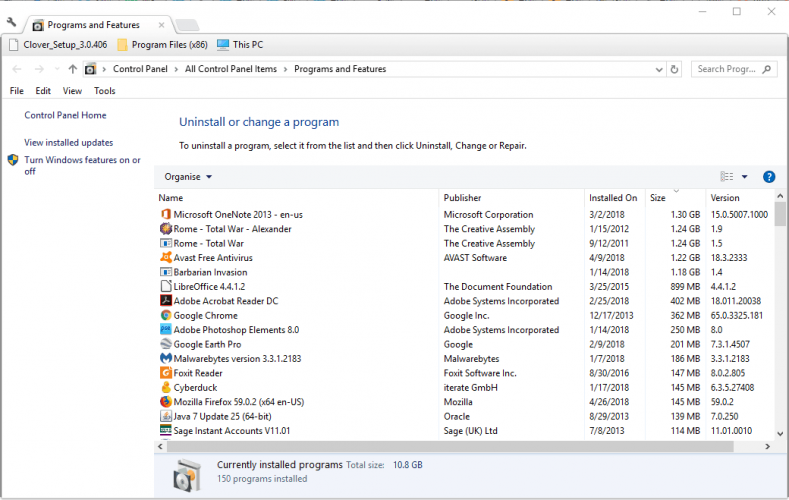
- Cliquez sur Oui pour fournir une confirmation supplémentaire.
- Redémarrez Windows après avoir désinstallé le logiciel.
- Réinstallez ensuite le programme avec l'assistant d'installation pour la dernière version. Téléchargez la dernière version sur le site Web du logiciel.
5. Démarrage propre de Windows 10
- appuie sur le Touche Windows + R raccourci clavier pour ouvrir le Cours accessoire.
- Contribution msconfig dans la zone de texte et appuyez sur le d'accord bouton.
- Clique le Prestations de service languette.

- Sélectionnez le Cacher tous les services Microsoft case à cocher, puis appuyez sur la Désactiver tous les bouton.
- Sélectionnez ensuite le Général languette.
- Clique le Startup selective bouton radio.
- Désélectionnez le Charge les composants de démarrage case à cocher.
- Sélectionnez à la fois le Charger les services système etUtiliser la configuration de démarrage d'origine option.
- appuie sur le Appliquer et d'accord boutons.
- Appuyez ensuite sur la Redémarrer bouton sur le Configuration du système boîte de dialogue qui s'ouvre.
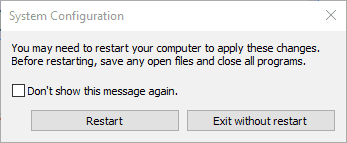
6. Scannez le registre
- Télécharger CCleaner, puis ouvrez son assistant de configuration pour installer le logiciel.
- Lancez CCleaner et cliquez sur Enregistrement.

- Le scanner de registre de CCleaner comprend un DLL partagée manquante case à cocher. Sélectionnez-le, ainsi que les autres cases à cocher du registre, et appuyez sur Analysez les problèmes bouton.
- appuie sur le Corriger les problèmes sélectionnés bouton pour réparer le registre.
- SélectionnerOui lorsqu'on vous demande de sauvegarder le registre, mais vous n'en aurez probablement pas besoin.
- Cliquez sur Résoudre tous les problèmes sélectionnés pour fournir une confirmation supplémentaire.
Les entrées de registre invalides sont un autre facteur potentiel pour le gdi32full.dll est manquant Message d'erreur. Vous pouvez corriger les entrées de registre DLL non valides avec les utilitaires d'analyse du registre.
Il existe de nombreux utilitaires de registre au choix, mais le logiciel gratuit CCleaner est un avec une énorme base d'utilisateurs. Vous pouvez analyser le registre avec le logiciel gratuit CCleaner comme indiqué ci-dessus.
7. Faire revenir Windows 10 à un point de restauration
- Ouvert Cours avec le Touche Windows + R raccourci clavier.
- Contribution rstrui, et appuyez sur le d'accord bouton.
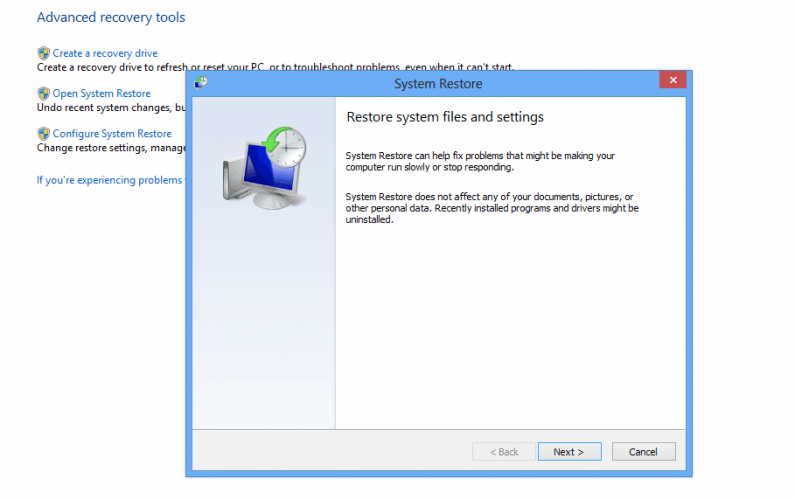
- Clique le Suivant bouton sur le Restauration du système la fenêtre.
- Sélectionnez le Afficher plus de points de restauration et sélectionnez une date à laquelle restaurer Windows à partir des points de restauration répertoriés.

- Vous pouvez appuyer sur le Rechercher les programmes concernés bouton pour voir quels programmes sont désinstallés pour le point de restauration.
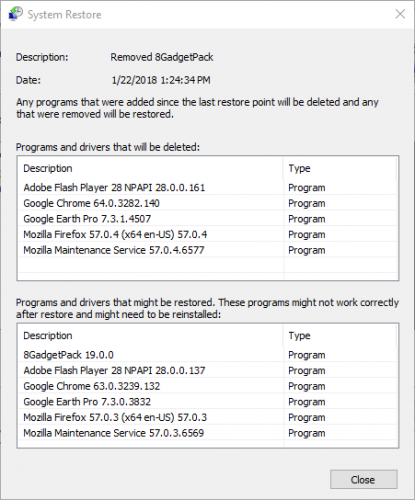
- Pour confirmer le point de restauration sélectionné, appuyez sur le bouton Suivant et Finir boutons.
Si l'erreur système gdi32full.dll ne se produit pas lorsque vous ouvrez le logiciel après le démarrage en mode minimal, cela doit être dû à un programme d'arrière-plan tiers.
Si vous n'êtes pas sûr de quel programme il s'agit, votre meilleur pari pourrait être d'utiliser le Restauration du système outil qui supprimera tous les logiciels installés après un point de restauration sélectionné.
Avec cet utilitaire, vous pouvez restaurer Windows à une époque où il n'y avait pas de problème gdi32full.dll manquant sur votre ordinateur de bureau ou votre ordinateur portable.
Il existe donc de nombreuses résolutions qui peuvent éventuellement corriger l'erreur manquante gdi32full.dll. Nous avons également un article exhaustif sur la fixation fichiers DLL manquants, que vous devriez vérifier.
En dernier recours, vous pouvez également réinitialiser les paramètres d'usine ou réinstaller Windows 10. Voir ce post pour plus de détails sur la façon dont vous pouvez réinitialiser les paramètres d'usine de Windows 10.
Si vous avez d'autres suggestions ou si ce guide vous a aidé à corriger l'erreur manquante gdi32full.dll, laissez-nous un commentaire dans la section dédiée ci-dessous.
Questions fréquemment posées
Gdi32full.dll est un fichier DLL client GDI. Si jamais vous rencontrez une erreur DLL, lisez ce guide expert pour corriger les erreurs DLL dans Windows 10.
Gdi32full.dll se trouve dans Microsoft Office Access 2010, 2014 et dans le système Windows 10. Si une DLL est manquante sur votre ordinateur, ajoutez un signet ce guide génial pour résoudre le problème de la DLL manquante.
La première chose à faire est d'effectuer une analyse SFC. si cela ne résout pas le problème, suivez notre guide étape par étape pour corriger l'erreur Gdi32full.dll.


